实验7:WEB服务器的配置与架设
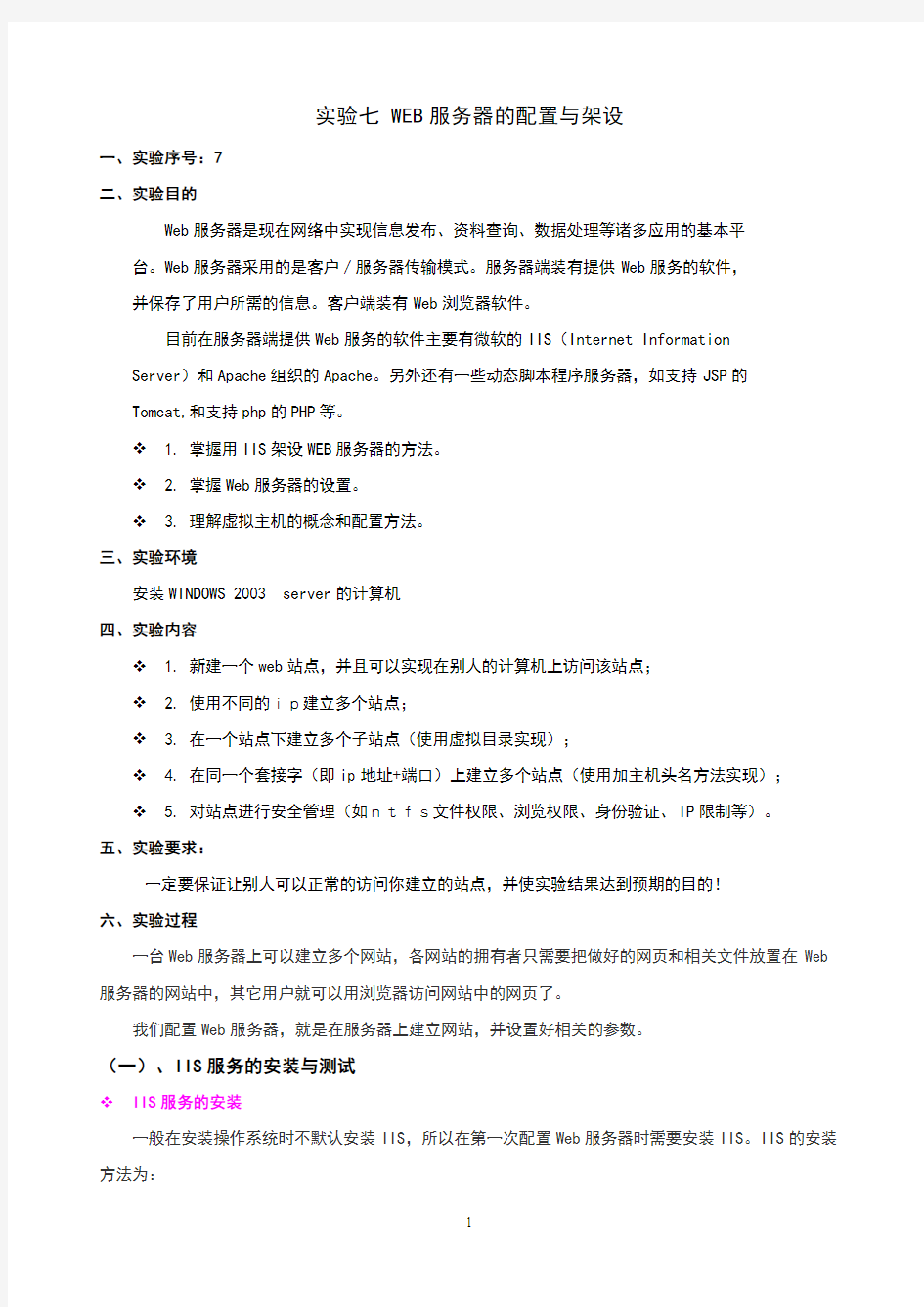

实验七 WEB服务器的配置与架设
一、实验序号:7
二、实验目的
Web服务器是现在网络中实现信息发布、资料查询、数据处理等诸多应用的基本平
台。Web服务器采用的是客户/服务器传输模式。服务器端装有提供Web服务的软件,
并保存了用户所需的信息。客户端装有Web浏览器软件。
目前在服务器端提供Web服务的软件主要有微软的IIS(Internet Information Server)和Apache组织的Apache。另外还有一些动态脚本程序服务器,如支持JSP的
Tomcat,和支持php的PHP等。
1. 掌握用IIS架设WEB服务器的方法。
2. 掌握Web服务器的设置。
3. 理解虚拟主机的概念和配置方法。
三、实验环境
安装WINDOWS 2003 server的计算机
四、实验内容
1. 新建一个web站点,并且可以实现在别人的计算机上访问该站点;
2. 使用不同的ip建立多个站点;
3. 在一个站点下建立多个子站点(使用虚拟目录实现);
4. 在同一个套接字(即ip地址+端口)上建立多个站点(使用加主机头名方法实现);
5. 对站点进行安全管理(如ntfs文件权限、浏览权限、身份验证、IP限制等)。
五、实验要求:
一定要保证让别人可以正常的访问你建立的站点,并使实验结果达到预期的目的!
六、实验过程
一台Web服务器上可以建立多个网站,各网站的拥有者只需要把做好的网页和相关文件放置在Web 服务器的网站中,其它用户就可以用浏览器访问网站中的网页了。
我们配置Web服务器,就是在服务器上建立网站,并设置好相关的参数。
(一)、IIS服务的安装与测试
IIS服务的安装
一般在安装操作系统时不默认安装IIS,所以在第一次配置Web服务器时需要安装IIS。IIS的安装方法为:
1、打开“控制面板”,打开“添加/删除程序”,弹出“添加/删除程序”窗口。
2、单击窗口中的“添加/删除Windows组件”图标,弹出“Windows组件向导”对话框。
图1
3、选中“向导”中的“应用程序服务器”复选框。单击“详细信息”按钮,弹出“应用程序服务器”对话框。
图2
4、选择需要的组件,其中“Internet信息服务(IIS)”和“应用程序服务器控制台”是必须选中的。选中“Internet信息服务(IIS)”后,再单击“详细信息”按钮,弹出“Internet信息服务(IIS)”对话框。
图3
5、选中“Internet信息服务管理器”和“万维网服务”。并且选中“万维网服务”后,再单击“详细信息”按钮,弹出“万维网服务”对话框。
图4
6、其中的“万维网服务”必须选中。如果想要服务器支持ASP,还应该选中“Active Server Pages”。逐个单击“确定”按钮,关闭各对话框,直到返回图1的“Windows组件向导”对话框。
7、单击“下一步”按钮,系统开始IIS的安装,这期间上般需要求插入Windows Server 2003安装盘,系统会自动进行安装工作。
8、安装完成后,弹出提示安装成功的对话框,单击“确定”按钮就完成了IIS的安装。
IIS服务的测试
1、安装完成后,可以通过“IIS管理器”来管理网站,启动方法为“开始”→“管理工具”→“Internet 信息服务(IIS)管理器”,或通过“开始”→“运行”,输入“inetmgr”打开IIS管理器,检查其中的网站的状态是否为服务正在运行。
2、打开IE浏览器,在地址栏输入“http://127.0.0.1 来测试安装正确。否则请通过IIS管理器查看网站下默认网站的状态是否为”正在运行“,若是处于“停止”状态,请右键选择默认网站,然后选择“启动”来激活网站。
启用所需的服务
从“管理工具”中打开“Internet信息服务管理器”窗口,选择“计算机名称 Web服务扩展”选项,在右侧的窗格中,启用所需的服务,如图所示。如需要启用ASP服务,在右侧选中Active Server Pages 选项,然后单击“允许”按钮即可。
启用所需的服务
IIS启动
当IIS出现故障后,可以不用重新启动计算机而只启动IIS。右击“Internet信息服务”树下的“主机”,在弹出的菜单中执行“所有任务 重新启动IIS”选项即可。
(二)网站的基本设置
1、在IIS中创建Web网站
打开“Internet 信息服务管理器”
,在目录树的“网站”上单击右键,在右键菜单中选择“新建→网站”,弹出“网站创建向导”:
图6
2、如果需要修改网站的参数,可以在“网站名字”上单击右键,在右键菜单中选择“属性”,可以打开“网站属性”对话框。窗口中各个标签的作用如下:
Internet 信息服务(IIS )管理器窗口
图12
⑴、“网站”标签
“网站标识”:可以设置网站名字、IP地址、端口号。单击“高级”按钮可以设置主机头名。
网站描述:就是网站的名字,它会显示在IIS窗口的目录树中,方便管理员识别各个站点。
网站IP地址:如果选择“全部未分配”,则服务器会将本机所有IP地址绑定在该网站上,这个选项适合于服务器中只有这一个网站的情况。也可以从下拉式列表框中选择一个IP地址(下拉式列表框中列出的是本机已配置的IP地址,如果没有,应该先为本机配置IP地址,再选择。)
TCP端口:一般使用默认的端口号80,如果改为其它值,则用户在访问该站点时必须在地址中加入端口号。
主机头:(在高级按钮下)一般的web服务器一个ip地址的80端口只能正确对应一个网站,处理一个域名的访问请求。而web服务器在不使用多个ip地址和端口的情况下,如果需要支持多个相对独立的网站就需要一种机制来分辨同一个ip地址上的不同网站的请求,这就是主机头绑定的方法。
如果该站点已经有域名,可以在主机头中输入域名。
⑵、“主目录”标签
主目录路径:是网站根目录的位置,可以用“浏览”按钮选择一个文件夹作为网站的主目录。
网站访问权限:是限定用户访问网站时的权限,“读取”是必需的,“运行脚本”可以让站点支持ASP,其它权限可根据需要设置。
图13
⑶、“文档”标签
图14
默认文档是指访问一个网站时想要打开的默认网页,这个网页通常是该网站的主页。如果没有启用默认文档或网站的主页文件名不在默认文档列表中,则访问这个网站时需要在地址中指明文件名。
默认文档列表中最初只有4个文件名:Default.htm、Default.asp、index.htm和Default.aspx。我用“添加”按钮加入了一个index.asp,并用“上移”按钮把它移到了顶部。这主要是因为我的网站的主页名为“index.asp”,所以应该把它加入列表,至于是否位于列表顶部倒是无关紧要的。
经过以上配置,一个Web网站就可以使用了。把制作好的网页复制到网站的主目录中,网站主页的文件名应该包含在默认文档中。
3、访问网站的方法
如果在本机上访问,可以在浏览器的地址栏中输入“http://localhost/”;
如果在网络中其它计算机上访问,可以在浏览器的地址栏中输入“http://网站IP地址”。
说明:如果网站的TCP端口不是80,在地址中还需加上端口号。假设TCP端口设置为8080,则访问地址应写为“http://localhost:8080/”或“http://网站IP地址:8080”。。
4、实际目录与虚拟目录
对于小型网站,可以将所有网页与相关文件都存放在网站的主目录之下,也就是在主目录下建立子文件夹,然后将文件放到子文件夹内。这些子文件夹成为“实际目录”。也可以将文件存储在其他文件夹内(这些文件夹可以是本地计算机的,也可以是其他计算机的共享文件夹),通过“虚拟目录”映射到主目录。
1)实际目录:在主目录下新建一个文件夹(文件名最好为英文)如myweb,然后在其中建立一个和
主目录下index.htm类似(修改或增加一些测试内容)的文件,如test.htm。然后在测试主机通过http://IP地址/myweb/test.htm来测试。
2)虚拟目录:在主目录之外新建一个文件夹,如C:\video。在其中建立一个和主目录下index.htm 类似的文件。打开IIS管理器,依次选择“本地计算机”、“网站”、“默认网站”,然后在“默认网站”上右击,选择“新建”→“虚拟目录”,出现欢迎画面后单击下一步。然后设置虚拟目录的别名(如video),用户将通过该别名来连接虚拟目录。然后选择虚拟目录所对应的文件夹(如C:\video)。单击下一步后设置虚拟目录的访问权限,然后再单击下一步完成。然后在测试主机上的浏览器中输入“http://IP 地址/虚拟目录的别名”来测试。
的真实名字和位置对用户是不可知的。
3) 虚拟目录的方法:
打开 Internet 信息服务窗口,在想要创建虚拟目录的 Web 站点上单击右键,选择“新建”→“虚拟目录”。弹出虚拟目录创建向导:
图16
别名是映射后的名字,即客户访问时的名字;
图17
路径:服务器上的真实路径名,即虚拟目录的实际位置;
图18
访问权限:指客户对该目录的访问权限。
单击“下一步”按钮,弹出完成对话框,虚拟目录就建立成功了。把相关文件复制到虚拟目录中,用户就可以按照虚拟的树形结构访问到指定文件了。
通常虚拟目录的访问权限、默认文档等都继承自主目录,如果需要修改,可在“Internet 信息服务管理器”中的虚拟目录上单击右键,选择“属性”,就可以修改虚拟目录的参数设置了。
(三)在一台主机上建立多个网站
IIS支持在一台主机上建立多个网站。
利用主机头名称、IP地址和TCP端口号分别架设三个网站https://www.360docs.net/doc/6817016331.html,、https://www.360docs.net/doc/6817016331.html,、 https://www.360docs.net/doc/6817016331.html,。IIS支持在一台计算机上同时建立多个网站的功能。
虽然多个网站可以建立在同一台主机上,但为了让用户能够连接到正确的网站,必须给予每个网站
一个唯一的辨别身份。用来辨别网站身份的识别信息有:
头名称
唯一的IP地址
CP端口号
1.利用主机头名称来识别多个网站
⑴https://www.360docs.net/doc/6817016331.html,、https://www.360docs.net/doc/6817016331.html,、 https://www.360docs.net/doc/6817016331.html,三个网站,其设置如表所示。
这一方式需要先在DNS服务器为网站主机设置多个域名。
⑵ DNS服务器上,新建https://www.360docs.net/doc/6817016331.html,、https://www.360docs.net/doc/6817016331.html,、https://www.360docs.net/doc/6817016331.html,三个区域,并分别添加主机。如图所示。Array
⑶设置网站:
1)建立新网站https://www.360docs.net/doc/6817016331.html, 。
2)修改主机头名称
修改网站的主机头名称,可以右击网站,选择“属性”,单击“网站标识”栏中的“高级”按钮,弹出“高级网站标识”对话框,选择一个标识,单击“编辑”按钮,弹出“添加/编辑网站标识”对话
框,在“主机头值”框中修改主机头名称。如图所示。
回到IIS 管理器,可以看到网站下面多出了刚才新建的网站。采用同样的方法建立其他域名对应的网站。然后利用测试主机分别测试对应不同域名的网站。
2. 利用多个IP 地址来建立多个网站
如果IIS 主机有多个IP 地址,则可以利用每一个网站分配一个IP 地址的方式建设多个网站。需要说明的是,与利用主机头名称的方法相比,该方法会降低网站的运行效率。
1)一台主机设置多个IP
该方法首先要为IIS 主机设置多个IP 地址。方法是在打开TCP/IP 属性设置页面,选择高级,单击“IP 地址 ”后面的添加按钮,为主机添加其他的IP 地址。
2)将IP 地址注册到DNS 服务器。
利用前面的方法,为这两个IP 设定两个域名。
3)将IP 地址与网站对应
按照“利用主机头名称来识别多个网站”的方法建立新网站,在第2)步时在“网站IP 地址”的下拉列表框中选择该网站的IP 地址。
新网站的测试方法同样是在IE 地址栏输入http://IP 地址/,如果为IP 地址配置了域名,则同样可以通过“http://域名/”来访问。
3. 利用TCP 连接端口建立多个网站
按照“利用主机头名称来识别多个网站”的方法建立新网站,在第2)步时在“网站TCP端口”下面输入网站的端口(端口最好大于1024,如输入8081)。
测试时在测试主机的IE地址栏输入http://IP地址:端口/来访问。
(四)网站身份认证
建立的网站默认是所有用户都可以访问,如果网站的内容含有机密信息,则为增加信息的安全性,可以设置用户名和密码,只让特定的用户访问这些信息。
常见的IIS验证方法有以下四种
1)匿名验证
2)基本身份验证
3)摘要式验证
4)集成Windows身份验证
查看网站的验证方法如下,打开IIS管理器,在“默认网站”或其他你新增的网站上右击,选择“属性”,然后选择“目录安全性”标签,点击“身份验证和访问控制”中的“编辑”可以看到网站的验证方式。
1.匿名访问
选择匿名访问,表示任何用户都可以访问网站,不需要输入用户名和密码。所有的浏览器都支持匿名验证的方法。
在安装IIS时,系统会自动建立一个用来代表匿名账户的用户账户,该账户的名称为“IUSER_计算机名称”。当用户利用匿名的方式来访问网站时,该用户的权限和这个匿名账户的权限相同。你也可以自行选择代表匿名账户的用户账户(一般情况下不用更改),要求该账户属于活动目录数据库或安全性数据库。
2.基本身份验证
基本身份验证会要求输入账户名称与密码。该用户名称和密码会以明文的方式传送给网站,以便网站确认是否允许用户该用户访问。设置方法为先停用“匿名访问”,因为IIS会首先利用匿名的方法来验证身份。然后选择“基本身份验证”,出现警告对话框,告诉你用户名和密码是以明文传输,选择“是”按钮。然后输入“默认域”和领域。其中
默认域:用来设置账户所属的域,即用户所输入的用户名和密码将被送入此域的域控制器,利用活动目录数据库来检查。如果输入的是IIS计算机名称,此时将利用本机安全数据库(SAM)来检查用户名称和密码是否正确。如果在默认域中没有输入信息:
1)若IIS计算机是成员服务器或独立服务器,则以本地安全性数据库来检查用户的账户名称与密码。
2)若用户是域控制器,则以活动目录数据库来验证。
领域:此处输入的信息会出现客户端浏览器的登录画面上。
3. Windows域服务器的摘要式身份验证
“Windows域服务器的摘要式身份验证”也会要求用户输入账户名称与密码,不过它比基本身份验证更安全,因为此时账户名称和密码会经过MD5算法处理。设置方法为在前面的“身份验证方法”对话框中,选择该项,然后在领域处选取一个领域。要使用“Windows域服务器的摘要式身份验证”,必须具备以下条件:
1)浏览器必须支持HTTP 1.1(Internet Explorer 5.0(含)以上的版本)。
2)运行IIS的主机必须是活动目录域的成员服务器或域控制器。
3)用户登录的账户必须是活动目录内域账户,且该账户必须域IIS计算机位于同一个域或是信任的域。
4)账户必须选取“使用可逆的加密保存密码”(在活动目录账户的“属性”对话框的“用户”标签页,而且选取“使用可逆的加密保存密码后”,必须重新设定该用户的密码,以便将其转储为“可逆的密码”)。
4.集成Windows身份验证
用户利用“集成Windows身份验证”来连接网站时,并不会直接要求用户输入账户和密码,而是先利用用户登录系统时所用的用户和密码来连接网站。当此用户没有权限时,才会要求输入用户名和密码。(五)通过设置NTFS权限来增加网站的安全性。
通过设置网站目录或文件的NTFS权限来限制用户访问的权限。
(六)通过IP限制访问网站
通过IP访问规则,限制一台或多台计算机访问网站。
实验6 WEB与DNS服务器配置
洛阳理工学院实验报告 院别班级学号姓名 课程名称计算机网络实验日期2016.5.31实验名称实验六 WEB与DNS服务器配置成绩 实验目的: 1.理解IIS服务的概念及其所具有的功能,掌握IIS服务的安装方法。 2.学习WEB服务的基本配置方法:包括IP地址、端口号、默认文档等设定。 3.理解DNS服务器的作用。虚拟目录服务的作用。通过虚拟目录的创建,了解除了主目录外,还可以使用其他目录存放WEB页文件。 实验条件: 计算机、网络、Packet Tracer 实验内容: 一.ISS的安装: 1.ISS的概念以及功能: IIS(Internet Information Server,互联网信息服务)意味着你能发布网页,并且有AS、JAVA、VBscript产生页面,有着一些扩展功能。IIS支持一些有趣的东西,像有编辑环境的界面、有全文检索功能的、有多媒体功能的其次,IIS是随Windows NT Server 4.0一起提供的文件和应用程序服务器,是在windows NT Server上建立 Internet服务器的基本组件。它与Windows NT Server完全集成,允许使用Windows NT Server内置的安全性以及NTFS文件系统建 立强大灵活的Internet/Intranet站点。IIS是 一种Web(网页)服务组件,其中包括Web服 务器、FTP服务器、NNTP服务器和SMTP 服务器,分别用于网页浏览、文件传输、新 闻服务和邮件发送等方面,它使得在网络(包 括互联网和局域网)上发布信息成了一件很 容易的事。 2.ISS的安装步骤: 控制面板->程序->程序和功能—> 启动或关闭windows功能—>internet
实验6windowsserver2008综合实验-web服务器配置
----Web服务器配置 实验目的 (1)根据实验的目标和要求画出网络拓扑图,查找IP地址,制定域名规划,提出各种服务器配置方案; (2)掌握在windows server 2008环境下架构web网站; (3)掌握测试web服务器的方法。 实验环境 实验分两人一组,每组每人分配一台PC,一个windows server2008安装ISO文件。 实验要求 假设每位同学成立了自己的公司,现要求在公司内部安装windows server 2008,用自己的姓名拼音作为域名,发布自己公司的网站,建立内部的web服务,可以通过客户机访问和实现web服务。 实验步骤 1、步骤一:安装Web服务 windows server2008上安装Web服务器步骤 1)点击“开始”->“管理工具”->“服务器管理器”,进入服务器管理工具界面。
2)在服务器管理工具界面时面点击“角色”->“添加角色”,进入到添加角色界面 3)在选择服务器角色对话框中将“Web服务器(IIS)勾选上,点击下一步。 4)在Web服务器(IIS)对话框中,直接点击下一步 5)在选择"Web服务器"角色是,会弹出如图所示窗口,点击"添加必需的功能",然后点击"下一步"。如图所示: 6)在"Web服务器简介(IIS)"界面,直接点击"下一步"。 在"选择角色服务"界面,默认设置,直接点击"下一步"。如图所示: 7)点击安装,进入安装界面。 8)安装完成后,点击 9)web服务器安装成功界面
2.步骤二:设置Web服务 1)运行Internet 信息服务(IIS)管理器 2)选择网站右键添加网站,新建一个“MyWeb站点” 3)填写添加网站信息 4)添加首页文件:转到“文档”窗口,再单击“添加”按钮,根据提示在“默认文档”后输入用户自己网页的首页文件名“”。 5)添加虚拟目录。例如主目录在F:\web目录下,输入“的访问方式就可以调出“F:\web”中的网页文件,这其中的“test”就是虚拟目录。在“MyWeb站点”处单击鼠标右键,选择“新建”-“虚拟目录”,依次在“别名”处输入“test”,在目录出输入“F:\web”后再按照提示操作即可添加成功。 6) 点网站右键—管理网站—重新启动 7)在客户机打开浏览器以IP地址访问测试 8)添加更多的Web站点,因为本实验测试的计算机只有一块网卡,所以采用“一个IP地址
Web服务器的实验报告
实验报告 一、实验目标及要求 1、实习目标:(1)掌握windows环境下web服务器的配置。 (2)学会对当今主流的web开发环境ASP和JSP配置自己 的web服务器,为今后开发网站打下基础。 2、实习要求:(1)通过本次实验,理解WEB服务的工作原理; (2)掌握在Windows系统上实现WEB服务,IIS和TOMCAT 服务器配置,ASP和JSP工作环境的配置。 二、实验步骤 1、实验环境描述(包括硬软件): IIS是Internet Information Server的缩写,它是微软公司主推的Web服务器,最新的版本是Windows2000里面包含的IIS 5.0,IIS与WindowNT Server 完全集成在一起,因而用户能够利用Windows NT Server和NTFS(NT File System,NT的文件系统)内置的安全特性,建立强大、灵活而安全的Internet和Intranet 站点。 IIS的一个重要特性是支持ASP。IIS 3.0版本以后引入了ASP,可以很容易的张贴动态内容和开发基于Web的应用程序。IIS的安装,管理和配置都相当简单。 IIS包括WEB、FTP、Mail等等服务器。因为IIS的FTP和Mail服务器不是很好用,一般用IIS只用其WEB服务器。 目前运行IIS的最理想平台是Windows2000高级服务器版和服务器版。 Win9x/Me里也有IIS,但只是PWS(个人WEB服务器),功能很有限,只支持1个连接。WinXP里的IIS也只支持10个连接。如果您要使用IIS,请使用Windows 2000高级服务器版,在这里我用Windows 2000高级服务器版给大家做演示。 2、操作步骤: IIS的安装步骤(将WINDOWS 2000的安装光盘放入光驱内): 1、点击:【开始】->【设置】->【控制面板】->【添加/删除程序】,打开“添加/删除程序”对话框。 2、点击左边菜单栏中“添加删除Windows组件”项,打开“Windows组件向导”对话框(这个过程可能需要花几十秒钟),在对话框“组件”列表中,选中“Internet 信息服务(IIS)”项。 3 、将“Windows 2000”安装盘放入光驱中,然后点击“下一步”。这个步骤可能会花几分钟。 4、点击“完成”按钮,完成IIS的安装。 IIS的配置步骤:
配置和管理Web服务器实验报告
实验报告 专业班级成绩评定_______ 学号姓名教师签名_______ 实验题目配置和管理Web服务器实验时间 一、实验目的: 1.掌握Web服务器的基本配置方法。 2.学习设置Web服务器的安全控制。 二、实验环境:Windows Server 2003操作系统,IIS组件。 三、实验内容: 1.配置和管理Web服务器。 2.掌握IIS的基本配置方法。 3.设置IIS的安全性控制。 四、实验步骤: 1.进行IIS的基本配置,启动Microsoft管理控制台。 方法:通过执行Windows Server 2003的“开始|管理工具|Internet服务管理器”命令即可启动Microsoft的管理控制台。 2.新建网站。
a.安装后,选择在其中建立网站的主机,然后单击“活动工具栏”中的“操作”按 钮,在出现的菜单中选择“新建|网站”选项,“网站创建向导”对话框就会出现 在屏幕上。 b.按照“网站创建向导”的要求,分别输入网站描述、网站IP地址、网站TCP端 口、网站主目录、网站访问权等信息。 图 IP地址和端口设置(本机的IP地址为端口号:80 路径为C:\实验配置和管理Web 服务器) 后来指导老师建议我以后在选择网站TCP端口时最好不设成80,可改为801。
设置访问权限时,应十分谨慎,以避免非法用户破坏Web网站中的内容。 3.网站的启动与停止。 如果网站当前为“已停止”状态,可以
使用活动工具栏中的启动项目按钮,启动该网 站。也可在网站上单击右键,选“启动”来开启。 如果网站当前为启动状态,则用户可以使用暂停或停止按钮 ,暂停或停止网站。 4.创建虚拟目录。 创建虚拟目录就是建立一个到实际目录的指针,实际目录下的内容并不需要迁移到网站的主目录下。 方法:a.选择要在其中创建虚拟目录的网站,然后单击“活动工具栏”中的“操作”按钮,在出现的菜单中选择“新建|虚拟目录”选项,则启动“虚拟目录创建向导”。 b.按照“虚拟目录创建向导”的要求,分别输入虚拟目录使用别名、目录的实际路 径、虚拟目录的访问权限等信息。
计算机网络 实验10 Web服务器 的配置
实验10 Web服务器的配置 一、实验目的 1、了解Web工作原理; 2、掌握基于IIS的Web服务器的创建和配置; 二、实验要求 1、设备要求:计算机1台(装有Windows Server 2003操作系统及活动目录、装有网卡), 集线器、交换机,UTP线(直通、交叉);Windows Server 2003安装源; 2、每组1人,独立完成。 三、实验基础 Web服务的实现采用B/W(Browser/Web Server)模式,Server信息的提供者称为Web 服务器,Browser信息的获取者称为Web客户端。Web服务器中装有Web服务器程序,如:Netscape iPlanet Web Server、Microsoft Internet Information Server、Apache等;Web 客户端装有Web客户端程序,即:Web浏览器,如:NetscapeNavigator、Microsoft Internet Explorer、Opea等。 Web服务器是如何响应Web客户端的请求呢?Web页面处理大致分3个步骤: 第一步:Web浏览器向一个特定服务器发出Web页面请求; 第二步:收到Web页面请求的Web服务器寻找所请求的页面并传送给Web浏览器; 第三步:Web浏览器接收所请求的Web页面并将其显示出来。 Web应用的基础还包括HTTP和HTML两个协议。 HTTP协议是用于从Web服务器传输超文本到本地浏览器的传输协议。它使浏览器的工作更高效,从而减轻网络负担;它不仅使计算机传输超文本正确、快速,而且可以确定传输文档的哪一部分以及哪一部分的内容首先显示等。HTTP使用一个TCP/IP连接,默认TCP80端口。 HTML 是用于创建Web文档或页面的标准语言,由一系列的标记符号或嵌入希望显示的文件代码组成,这些标记告诉浏览器应该如何显示文章和图形等内容。 四、内容与步骤 1、IIS6.0的安装、配置和测试; (1)从控制面板安装IIS; 第1步单击“开始” →“添加或删除程序” →“添加/删除Windows组件”,显示“Windows 组件向导”窗口,在“组件”列表框中依次选择“应用程序服务器” →“详细信息”,显示“应用程序服务器”窗口,选中“https://www.360docs.net/doc/6817016331.html,”复选框以启用https://www.360docs.net/doc/6817016331.html,功能,如图所示。
实验13-Web服务器的配置(参考答案)
实验13 Web服务器的配置 一、实验目的 1、了解Web工作原理。 2、掌握基于IIS的Web服务器的创建和配置。 二、实验要求 1、设备要求:计算机1台(装有Windows Server 2003操作系统及活动目录、装有网卡), 集线器、交换机,UTP线(直通、交叉);Windows Server 2003安装源。 2、每组1人,独立完成。 三、实验基础 Web服务的实现采用B/W(Browser/Web Server)模式,Server信息的提供者称为Web 服务器,Browser信息的获取者称为Web客户端。Web服务器中装有Web服务器程序,如:Netscape iPlanet Web Server、Microsoft Internet Information Server、Apache等;Web 客户端装有Web客户端程序,即:Web浏览器,如:NetscapeNavigator、Microsoft Internet Explorer、Opea等。 Web服务器是如何响应Web客户端的请求呢?Web页面处理大致分3个步骤: 第一步:Web浏览器向一个特定服务器发出Web页面请求; 第二步:收到Web页面请求的Web服务器寻找所请求的页面并传送给Web浏览器; 第三步:Web浏览器接收所请求的Web页面并将其显示出来。 Web应用的基础还包括HTTP和HTML两个协议。 HTTP协议是用于从Web服务器传输超文本到本地浏览器的传输协议。它使浏览器的工作更高效,从而减轻网络负担;它不仅使计算机传输超文本正确、快速,而且可以确定传输文档的哪一部分以及哪一部分的内容首先显示等。HTTP使用一个TCP/IP连接,默认TCP80端口。 HTML 是用于创建Web文档或页面的标准语言,由一系列的标记符号或嵌入希望显示的文件代码组成,这些标记告诉浏览器应该如何显示文章和图形等内容。 四、内容与步骤 1、IIS6.0的安装、配置和测试; (1)从控制面板安装IIS; 第1步单击“开始” →“添加或删除程序” →“添加/删除Windows组件”,显示“Windows 组件向导”窗口,在“组件”列表框中依次选择“应用程序服务器” →“详细信息”,显示“应用程序服务器”窗口,选中“https://www.360docs.net/doc/6817016331.html,”复选框以启用https://www.360docs.net/doc/6817016331.html,功能,如图所示。
Web服务器配置方法教程
Web服务器配置方法教程 服务器是一种高性能计算机,作为网络的节点,存储、处理网络上80%的数据、信息,因此也被称为网络的灵魂。那么该如何配置Web服务器呢?如果你不知道,请看的Web服务器配置方法详解吧! 一般在安装操作系统时不默认安装IIS,所以在第一次配置Web 服务器时需要安装IIS。安装方法为: 1、打开“控制面板”,打开“添加/删除程序”,弹出“添加/删除程序”窗口。 2、单击窗口中的“添加/删除Windows组件”图标,弹出“Windows组件向导”对话框。 3、选中“向导”中的“应用程序服务器”复选框。单击“详细信息”按钮,弹出“应用程序服务器”对话框。 4、选择需要的组件,其中“Inter信息服务(IIS)”和“应用程序服务器控制台”是必须选中的。选中“Inter信息服务(IIS)”后,再单击“详细信息”按钮,弹出“Inter信息服务(IIS)”对话框。
5、选中“Inter信息服务管理器”和“万维网服务”。并且选中“万维网服务”后,再单击“详细信息”按钮,弹出“万维网服务”对话框。 6、其中的“万维网服务”必须选中。如果想要服务器支持ASP,还应该选中“Active Server Pages”。逐个单击“确定”按钮,关闭各对话框,直到返回图1的“Windows组件向导”对话框。 7、单击“下一步”按钮,系统开始IIS的安装,这期间可能要求插入Windows Server xx安装盘,系统会自动进行安装工作。 8、安装完成后,弹出提示安装成功的对话框,单击“确定”按钮就完成了IIS的安装。 友情提示:如果想要同时装入FTP服务器,在“Inter信息服务(IIS)”对话框中应该把“文件传输协议(FTP)服务”的复选框也选中。 打开“Inter 信息服务管理器”,在目录树的“网站”上单击右键,在右键菜单中选择“新建→网站”,弹出“网站创建向导”:
Web服务器的配置论文
Web服务器的配置论文 学生姓名: 学号: 学院:计算机科学与技术学院 专业:网络工程 班级:2班 指导教师: 完成日期:2012 年6 月6日
中文摘要 Windows 2003 Server、Windows 2003 Advanced Server 以及 Windows 2003 Professional 的默认安装不带有 IIS ,在 Windows 2003\ 安装完毕后加装IIS。 IIS 是微软出品的架设 WEB、FTP、SMTP 服务器的一套整合软件,捆绑在Windows2003/NT 中,可以在控制面板的添加/删除程序中选择添加删除 Windows 组件。 关键词:IIS;Windows 2003 Server;
目录 一、Web服务器概述 (3) 二、IIS简介 (3) 三、IIS的安装 (3) 四、在IIS中创建Web网站 (6) 4.1网站的基本配置 (9) 4.1.1、“网站”标签 (10) 4.1.2、“主目录”标签 (11) 4.1.3、“文档”标签 (12) 五、虚拟目录 (12)
一、Web服务器概述 Web服务器又称为WWW服务器,它是放置一般网站的服务器。一台Web服务器上可以建立多个网站,各网站的拥有者只需要把做好的网页和相关文件放置在Web服务器的网站中,其它用户就可以用浏览器访问网站中的网页了。 我们配置Web服务器,就是在服务器上建立网站,并设置好相关的参数,至于网站中的网页应该由网站的维护人员制作并上传到服务器中,这个工作不属于配置服务器的工作。 二、IIS简介 IIS(Internet信息服务器)是 Internet Information Server 的缩写,是微软提供的Internet服务器软件,包括WEB、FTP、SMTP等服务器组件。它只能用于Windows操作系统。 IIS集成在Windows 2000/2003 Server版中,在Windows 2000 Server中集成的是IIS 5.0,在Windows Server 2003中集成的是IIS 6.0。IIS 6.0不能用于Windows 2000中。 Windows 9x/Me里也有IIS,但只是PWS(个人WEB服务器),功能很有限,只支持1个连接。Windows XP里也能安装IIS5.0,但功能受到限制,只支持10个连接。通常在Windows XP操作系统中安装IIS的目的是为了调试ASP等程序。 三、IIS的安装 一般在安装操作系统时不默认安装IIS,所以在第一次配置Web服务器时需要安装IIS。安装方法为: 1、打开“控制面板”,打开“添加/删除程序”,弹出“添加/删除程序”窗口。 2、单击窗口中的“添加/删除Windows组件”图标,弹出“Windows组件向导”对话框。
WEB服务器的配置实验
Window网络技术NW2002 邹延平邹延平 WEB服务器的配置 邱杭锐 1440217115 ACK04 2015年10月24日
WEB服务器的配置 一、实验目的 1、掌握web服务器的配置与管理; 2、掌握三种虚拟主机技术(端口号、不同IP、主机头); 3、掌握虚拟目录技术。 二、实验要求 设备要求: A机:www服务器,windows 2008安装IIS B机:DNS服务器,windows 2008安装DNS C机:客户机 三、实验基础 阅读本周大课课件。 Web 服务的实现采用B/W(Browser/Web Server)模式,Server 信息的提供者称为Web服务器,Browser 信息的获取者称为Web 客户端。Web 服务器中装有Web 服务器程序,如:Netscape iPlanet Web Server、Microsoft Internet Information Server、Apache 等;Web客户端装有Web 客户端程序,即:Web 浏览器,如:NetscapeNavigator、Microsoft InternetExplorer、Opea 等。 Web 服务器是如何响应Web 客户端的请求呢?Web 页面处理大致分3 个步骤: 第一步:Web 浏览器向一个特定服务器发出Web 页面请求; 第二步:收到Web 页面请求的Web 服务器寻找所请求的页面并传送给Web 浏览器; 第三步:Web 浏览器接收所请求的Web 页面并将其显示出来。 Web 应用的基础还包括HTTP 和HTML 两个协议。HTTP 协议是用于从Web 服务器传输超文本到本地浏览器的传输协议。它使浏览器的工作更高效,从而减轻网络负担;它不仅使计算机传输超文本正确、快速,而且可以确定传输文档的哪一部分以及哪一部分的内容首先显示等。HTTP 使
《ftp服务器的配置》实验报告
实验报告 课程名称计算机网络基础实验项目 FTP服务器的配置 专业班级 0906603 姓名学号 27 指导教师陈伟宏老师成绩日期2011.11.12 一、实验目的 掌握如何在局域网内配置FTP服务器。 二、实验设备和环境 局域网内多台个人计算机、Windows 2003操作系统。 三、实验内容 1、安装IIS或Serv-U; 2、配置及管理FTP服务器; 3、使用FTP服务。 四、实验过程 1、安装IIS V5.1 for 2003 截图如下: 点“详细信息”
选择Internet 信息服务(IIS),点详细信息.再选择“文件传输协议(FTP)服务” 2、FTP服务器的配置 启动IIS信息管理:控制面板——管理工具——IIS信息管理,选择FTP站点。右键新建FTP站点。
3.右击FTP站点的默认FTP站点的属性设置主目录F:\学习资料 4、设置安全账户为只允许匿名连接
5、测试本地ftp站点:在浏览器中输入ftp://192.168.137.3访问结果如下:
五、实验心得 这次试验为FTP服务器的配置。总的来说,由于上次已经做过web服务器的配置,而ftp的配置跟它大致相同,所以过程相对来说还是比较顺利,出现的问题也不多。 不过在实验过程中,自己只是按照老师的《FTP服务器的配置示例》一步步去做,实验虽然很成功地完成了,但在实验过程中我感觉自己并没有完全的、真正的“消化”理解好其中的含义,于是又反复地理解了一下各个步骤的原理。 通过这次实验理解了FTP服务器的工作基本原理,以及匿名访问和非匿名访问的一些相关设置,文件具有长传和下载的权限,对文件安全性的控制等等。 同时,也让我又学会了一种传送文件的新方法:只需要通过构建局域网,然后通过FTP就可以实现资源共享啦。感觉非常有用。 能把知识用到实处才是真正的学好了知识,这也是我们做实验的真正目的。以后我会继续努力提高自己的动手操作能力,把知识付诸于实践,同时在实践中更加深刻地理解知识。
Apache服务器配置实验报告
在Linux下配置Apache服务器 ——江湖、孙中霞、李琴一、实验目的 完成本次实训,将能够: ●配置基本的Apache服务器 ●配置个人用户Web站点。 ●配置虚拟目录别名功能。 ●配置主机访问控制。 ●配置用户身份验证功能.。 ●配置基于IP地址的虚拟主机. 二、实验环境 1、RedHat Linux4AS. 2、Apache 2.0 三、实验内容 1.配置基本的Apache服务器 2.配置个人用户Web站点。 3.配置虚拟目录别名功能。 4.配置主机访问控制。 5.配置用户身份验证功能.。 6.配置基于IP地址的虚拟主机。 四、实验要求 在Linux操作系统下配置Apache服务器。 五、注意事项 1.在修配置文件下注意区分大小写、空格。 2.在每次重新开机后都必须启动Apachec服务器。 3.在每次修改完主配置文件后保存起来,必须重启Apachec服务器,如果不重启会 导致配置无效,最终导致实验失败。 六、实验步骤 1、检测是否安装了Apache软件包: A、首先为服务器网卡添加一个固定的IP地址。 B、在Web浏览器的地址栏中输入本机的IP地址,若出现Test Page测试页面(该 网页文件的默认路径为var/www/html/index.html)如下图1所示就说明Apache 已安装并已启动。
另一种方法是使用如下命令查看系统是否已经安装了Apache软件包: [root@rhe14~]# rpm –aq | grep httpd Httpd-suexec-2.0.52-9.ent Httpd-manual-2.0.52-9.ent System-config-httpd-1.3.1-1 Httpd-devel-2.0.52-9.ent 出现以上内容表明了系统已安装Apache软件包。 2、安装Apache软件包 超级用户(root)在图形界面下选择“应用程序”|“系统设置”|“添加/删除应用程序”命令,选择“万维网服务器”软件包组,在单击“更新”按钮就可以安装与Apache相关的软件包。 3、Apache的基本配置 (1)打开终端输入[root@rhe14~]# /etc/rc.d/init.d/httpd start //启动Apache 或者 [root@rhe14~]# apachectl start //启动Apache [root@rhe14~]# apachectl stop //停止Apache服务 [root@rhe14~]# apachectl restart //重启Apache服务 [root@rhe14~]# apachectl configtest //测试Apache服务器配置语法(2)在httpd.conf将Apache的基本配置参数修改、将一些注释的语句取消注释,或将某些不需要的参数注释掉。 (3)将包括index.html在内的相关网页文件复制到指定的Web站点根目下(var/www/html/index.html) (4)重启httpd进程 (5) 在Web浏览器下输入配置的ip地址出现如下图2,那表明基本配置成功了:
如何选择Web服务器硬件配置
Web服务器硬件配置如何选择? Web服务器硬件配置如何选择呢?今天中公优就业的老师告诉大家。 Web服务器与各硬件配置的关系 CPU: CPU作为服务器的核心,对整个web服务器的性能有着决定性的作用,它主要的功能是对服务器的数据进行处理。 内存:内存同样是web服务器的一个主要选择,有程序的运行都是在服务器的内存中进行的它往往决定着一个网站的同时在线率,如果网站的流量大于内存的承载能力时,那么就可能会造成网站打开过慢的情况,因此对于过大流量的网站,需要选择大容量内存来保证服务器承受更多的并发性访问。 硬盘:硬盘作为web服务器的存储核心,而觉得它的性能因素有两个方面,第一为硬盘的存储容量,第二为硬盘的读写的速度。硬盘大小的选择主要是根据网站的类型而定。 Web服务器硬件配置选择 一般企业站或者个人小型网站 通常这种类型的网站在流量上并不是很大,这时服务器的配置并不需要很高,即使是单核的CPU再搭配2G的内存都能满足基本的需求。当然,如果网站经常受到DDoS攻击时,不妨可以选择一台比较低端的高防服务器进行建站。 大型网站
大型网站的访客流量会比较大,因而CPU与内存的需求量会比较高,这时我们不妨可以选择双核或者四核的CPU,在搭配8G或者16G的内存,在带宽上最好是选择10M以上的独显带宽。 在线音乐,视频或者下载类型网站 通常音乐,视频这些文件都比较大,因而在网站搭建时需要比较大的硬盘空间进行存储,同时为了保障在进行下载或者在线观看时不会影响到用户的体验性,最好是选择比较大的带宽和支持无限流量的服务器为主。 电子商城 电子商城对web服务器的性能要求会比较高,因为这种类型比较容易受到DDoS的攻击,并且需要对数据处理的量也会比较大,因而我们要根据在搭配web服务器时可以根据网站的规模对配置进行最优化的搭配,通常建议CUP为四核或者八核,内存为16G以上,并且带宽为30M以上的独显,10G以上的硬防。 更多知识干货分享,尽在中公优就业,>>>点击进入。 点击查看>>>中公IT优就业封闭式培训,包食宿,学费贷款,交通补贴,推荐就业
Web及DNS服务器搭建及配置
Web及DNS服务器搭建及配置 随着Internet和HTML技术的飞速发展,B/S结构得到了广泛应用,这大大简化了客户端电脑载荷。现绝大部分业务系统也是通过Web方式部署,这也是未来的发展趋势。本文旨在交流如何搭建Web服务器和DNS配置方法。 一、搭建Web服务器 (一)本文所涉及操作系统为windows server 2008 r2 Standard,搭建Web服务器(包括FTP服务器)推荐使用微软自带的IIS服务和管理工具,不推荐使用破解版的第三方软件(不够稳定)。打开“管理”,选择“角色”,选择“添加角色”,勾选上“Web服务器”和“DNS服务器”,点击“下一步”开始安装。如图1所示。 图1 安装Web和DNS服务
(二)设置防火墙,在“控制面板”的“windows防火墙”中,选择“允许的程序”,在其中勾选上“DNS服务”、“安全的万维网服务”和“万维网服务”。如图2所示。 图2 配置防火墙允许通过的服务 (三)创建Web站点 1.打开“管理工具”中的“Internet信息服务管理器”,主页面上将显示本机所有已部署的Web和FTP站点信息。在页面左侧“网站”图标上点击右键选择“添加网站”,如图3所示。
图3 创建Web站点 2.配置网站的所有信息,输入网站名称,选择网站文件的根目录,分配IP地址(用户可通过该IP地址访问该网站),端口号可不变(本文后续将介绍配置不同域名的网站均可通过80端口访问),点击确定后网站即可启动。如图4所示。 图4 配置站点信息 3.其他详细配置。点击“ASP”配置,将其中的“启用父路径”属性改为“True”,点击右侧应用,如图5所示;在“默认文档中”可添加用不同语言开发的网站首页文件格式,如图6所示。至此,Web站点可上线运行,用户可通过本机IP地址进行访问。
Web 服务器的配置
实验七:Web服务器配置 实验目的: 1.掌握用IIS架设WEB服务器的方法。 2.掌握Web服务器的设置。 3.理解虚拟主机的概念和配置方法。 实验内容: 1.新建一个web站点,并且可以实现在别人的计算机上访问该站点; 2.使用不同的ip建立多个站点; 3.在一个站点下建立多个子站点(使用虚拟目录实现); 4.在同一个套接字(即ip地址+端口)上建立多个站点(使用加主机头名 方法实现); 5.对站点进行安全管理(如ntfs文件权限、浏览权限、身份验证、IP 限制等)。 实验要求: 1.一定要保证让别人可以正常的访问你建立的站点,并使实验结果达到预 期的目的! 实验方法: Web服务器是现在网络中实现信息发布、资料查询、数据处理等诸多应用的基本平台。Web服务器采用的是客户/服务器传输模式。服务器端装有提供Web服务的软件,并保存了用户所需的信息。客户端装有Web浏览器软件。Web页面处理大致可分为三个步骤: 1.第一步,Web浏览器向一个特定的服务器发出Web页面请求; 2.第二步,Web服务器接收到Web页面请求后,寻找所请求的Web页面, 并将所请求的Web页面传送给Web浏览器; 3.第三步,Web浏览器将收到的Web页面显示出来。 目前在服务器端提供Web服务的软件主要有微软的IIS(Internet Information Server)和Apache组织的Apache。另外还有一些动态脚本程序服务器,如支持JSP的Tomcat,和支持php的PHP等。下面以常用的IIS为例来说明Web服务器的架设。 (一)IIS服务器的安装与测试。 Windows Server 2003默认并不安装IIS组件,需要用户手动安装。具体步骤如下: 1)选择“开始”→“控制面板”→“添加或删除程序” →“添加/删除Windows组件”或“开始”→“管理工具”→“管理您的服务器” →“管理工具”,选择“下一步”后,选择“IIS应用服务器” 2)选择“应用程序服务器”,然后单击“详细信息”按钮。 3)在新出现的对话框中选中“Internet信息服务(IIS)”(如果需要安装支持动态页面的组件,单击“详细信息”按钮,选择万维网服务,然后选择Active Server Page后,按确定),然后单击确定。如果没有选择Active Server Page,则只会安装支持静态页面的组件。 安装完成后,可以通过“IIS管理器”来管理网站,启动方法为“开始”→“管理工具”→“Internet 信息服务(IIS)管理器”,或通过“开始”→“运行”,输入“inetmgr”打开IIS管理器,检查其中的网站的状态是否为服务正在运行。
实验 Web服务器的建立与配置
实验Web服务器的建立与配置 一、实验目的 1、学会建立和配置web服务器; 2、会对web服务器进行管理 二、实验理论基础 Internet采用超文本和超媒体的信息组织方式,将信息的链接扩展到整个Internet上。Web就是一种超文本信息系统,Web的一个主要的概念就是超文本连接,它使得文本不再象一本书一样是固定的线性的。而是可以从一个位置跳到另外的位置。你可以从中获取更多的信息。可以转到别的主题上。想要了解某一个主题的内容只要在这个主题上点一下,就可以跳转到包含这一主题的文档上。正是这种多连接性我们才把它称为Web。 Web服务是基于客户机/服务器(即C/S)方式的,用户如果想浏览某一页面,则从客户端浏览器向web站点(web服务器端)发出请求,服务器端接受请求,进行审查,然后将所请求的页面传送给客户端浏览器。 架设Web服务器有多种方法,简单地,可以利用windows2003 server自带的组件IIS来实现并进行配置。 三、实验条件:Windows 2003 Server、微机 四、实验内容 1、Windows 2003 Server Web站点的配置 2、虚拟站点的建立; 3、虚拟目录的建立; 4、Web站点的管理。
五、实验步骤 1、Web站点基本配置,如下图所示。 (1)Web站点标识 该选项卡上部的“Web站点标识”区域中,可以更改站点说明、IP地址、TCP端口以及SSL端口信息。这些信息都是在创建Web站点时指定的。 在“IP地址”下拉列表中可以为该站点选择一个IP地址,该IP地址必须是在“网络和拨号连接”中配置给当前计算机(网卡)的IP地址。 (2)连接 在“Web站点”选项卡中部的“连接”区域中,可以设置站点的连接属性,这些属性通常决定了站点的访问性能。由于硬件性能和带宽的限制,一个Web站点所允许的同时访问用户数量是有限的,过多的同时连接数往往可能导致问题甚至网站宕机。所以,尤其对于访问数量大的站点而言,应限制同时连接数(默认情况下是不限制的)。单击“限制到”单选框,并指定同时连接的数量即可。基于同样的原因,还应限制连接超时,连接超时是指一
实验7:WEB服务器的配置与架设
实验七 WEB服务器的配置与架设 一、实验序号:7 二、实验目的 Web服务器是现在网络中实现信息发布、资料查询、数据处理等诸多应用的基本平 台。Web服务器采用的是客户/服务器传输模式。服务器端装有提供Web服务的软件, 并保存了用户所需的信息。客户端装有Web浏览器软件。 目前在服务器端提供Web服务的软件主要有微软的IIS(Internet Information Server)和Apache组织的Apache。另外还有一些动态脚本程序服务器,如支持JSP的 Tomcat,和支持php的PHP等。 1. 掌握用IIS架设WEB服务器的方法。 2. 掌握Web服务器的设置。 3. 理解虚拟主机的概念和配置方法。 三、实验环境 安装WINDOWS 2003 server的计算机 四、实验内容 1. 新建一个web站点,并且可以实现在别人的计算机上访问该站点; 2. 使用不同的ip建立多个站点; 3. 在一个站点下建立多个子站点(使用虚拟目录实现); 4. 在同一个套接字(即ip地址+端口)上建立多个站点(使用加主机头名方法实现); 5. 对站点进行安全管理(如ntfs文件权限、浏览权限、身份验证、IP限制等)。 五、实验要求: 一定要保证让别人可以正常的访问你建立的站点,并使实验结果达到预期的目的! 六、实验过程 一台Web服务器上可以建立多个网站,各网站的拥有者只需要把做好的网页和相关文件放置在Web 服务器的网站中,其它用户就可以用浏览器访问网站中的网页了。 我们配置Web服务器,就是在服务器上建立网站,并设置好相关的参数。 (一)、IIS服务的安装与测试 IIS服务的安装 一般在安装操作系统时不默认安装IIS,所以在第一次配置Web服务器时需要安装IIS。IIS的安装方法为:
实验-Web服务器的配置(参考标准答案)
实验-Web服务器的配置(参考答案)
————————————————————————————————作者:————————————————————————————————日期:
实验13 Web服务器的配置 一、实验目的 1、了解Web工作原理。 2、掌握基于IIS的Web服务器的创建和配置。 二、实验要求 1、设备要求:计算机1台(装有Windows Server 2003操作系统及活动目录、装有网卡), 集线器、交换机,UTP线(直通、交叉);Windows Server 2003安装源。 2、每组1人,独立完成。 三、实验基础 Web服务的实现采用B/W(Browser/Web Server)模式,Server信息的提供者称为Web 服务器,Browser信息的获取者称为Web客户端。Web服务器中装有Web服务器程序,如:Netscape iPlanet Web Server、Microsoft Internet Information Server、Apache等;Web 客户端装有Web客户端程序,即:Web浏览器,如:NetscapeNavigator、Microsoft Internet Explorer、Opea等。 Web服务器是如何响应Web客户端的请求呢?Web页面处理大致分3个步骤: 第一步:Web浏览器向一个特定服务器发出Web页面请求; 第二步:收到Web页面请求的Web服务器寻找所请求的页面并传送给Web浏览器; 第三步:Web浏览器接收所请求的Web页面并将其显示出来。 Web应用的基础还包括HTTP和HTML两个协议。 HTTP协议是用于从Web服务器传输超文本到本地浏览器的传输协议。它使浏览器的工作更高效,从而减轻网络负担;它不仅使计算机传输超文本正确、快速,而且可以确定传输文档的哪一部分以及哪一部分的内容首先显示等。HTTP使用一个TCP/IP连接,默认TCP80端口。 HTML 是用于创建Web文档或页面的标准语言,由一系列的标记符号或嵌入希望显示的文件代码组成,这些标记告诉浏览器应该如何显示文章和图形等内容。 四、内容与步骤 1、IIS6.0的安装、配置和测试; (1)从控制面板安装IIS; 第1步单击“开始” →“添加或删除程序” →“添加/删除Windows组件”,显示“Windows 组件向导”窗口,在“组件”列表框中依次选择“应用程序服务器” →“详细信息”,显示“应用程序服务器”窗口,选中“https://www.360docs.net/doc/6817016331.html,”复选框以启用https://www.360docs.net/doc/6817016331.html,功能,如图所示。
第8章-Web服务器配置和管理
第8章 Web服务器的配置和管理 本章学习目标 本章主要讲解Windows Server 2008 Web服务器的基本知识及相关配置应用,通过本章的学习,读者应该掌握以下内容: Web服务器的安装 Web服务器的相关配置 Web站点和虚拟目录的区别 网站环境的搭建 Web服务是网络中应用最为广泛的服务,主要用来搭建Web网站,向网络发布各种信息。如今企业网站都拥有自己的网站,用来发布公司信息、宣传公司、实现信息反馈等。使用Windows server 2008 可以轻松方便的搭建Web网站。 IIS概述 IIS(Internet Information Services,互联网信息服务),是由微软公司提供的,用于配置应用程序池或Web网站、Ftp站点、SMTP或NNTP站点的,基于MMC(Microsoft Management Console)控制台的管理程序。IIS是Windows Server 2008操作系统自带的组件,无需第三方程序,即可用来搭建基于各种主流技术的网站,并能管理Web服务器 中的所有站点。 IIS简介 IIS即Internet信息服务,是Windows Server 2008 (2003)操作系统集成的服务,通过该服务可以搭建Web网站,与Internet、Intranet或Extranet上的用户共享信息。在Windows Server 2008 企业版中的版本是,是一个集成了IIS、、Windows Communication
Foundation的统一的Web平台,可以运行当前流行的、具有动态交互功能的网页。支持使用任何与.NET兼容的语言编写的Web应用程序。 提供了基于任务的全新UI(用户界面)并新增了功能强大的命令行工具,借助这些工具可以方便的实现对IIS和Web站点的管理。同时,引入了新的配置存储和故障诊断和排除功能。 安装IIS服务器 在Windows Server 2008中,IIS角色作为可选组件。默认安装的情况下,Windows Server 2008不安装IIS。为了能够清晰地说明问题,本章讲解内容建立在Web服务器只向局域网提供服务器的基础之上。 安装IIS 启动Windows Server 2008时系统默认会启动“初始配置任务”窗口,如图8-1所示,帮助管理员完成新服务器的安装和初始化配置。如果没有启动该窗口,可以通过“开始- 管理工具-服务器管理器”,打开服务器管理器窗口。 图8-1 初始配置任务 点击“添加角色”,打开“添加角色向导”的第一步“选择服务器角色”窗口,选择
web服务器的配置实验报告
竭诚为您提供优质文档/双击可除web服务器的配置实验报告 篇一:实验三web服务器配 篇二:web服务器的实验报告 实验报告 一、实验目标及要求 1、实习目标:(1)掌握windows环境下web服务器的配置。 (2)学会对当今主流的web开发环境Asp和Jsp配置自己 的web服务器,为今后开发网站打下基础。 2、实习要求:(1)通过本次实验,理解web服务的工作原理; (2)掌握在windows系统上实现web服务,IIs和TomcAT 服务器配置,Asp和Jsp工作环境的配置。 二、实验步骤 1、实验环境描述(包括硬软件): IIs是InternetInformationserver的缩写,它是微软
公司主推的web服务器,最新的版本是windows2000里面包含的IIs5.0,IIs与windownTserver完全集成在一起,因而用户能够利用windowsnTserver和nTFs(nTFilesystem,nT的文件系统)内置的安全特性,建立强大、灵活而安全的Internet和Intranet站点。IIs的一个重要特性是支持Asp。IIs3.0版本以后引入了Asp,可以很容易的张贴动态内容和开发基于web的应用程序。IIs的安装,管理和配置都相当简单。 IIs包括web、FTp、mail等等服务器。因为IIs的FTp 和mail服务器不是很好用,一般用IIs只用其web服务器。 目前运行IIs的最理想平台是windows2000高级服务器版和服务器版。win9x/me里也有IIs,但只是pws(个人web 服务器),功能很有限,只支持1个连接。winxp里的IIs也只支持10个连接。如果您要使用IIs,请使用windows2000高级服务器版,在这里我用windows2000高级服务器版给大家做演示。 2、操作步(:web服务器的配置实验报告)骤: IIs的安装步骤(将wInDows2000的安装光盘放入光驱内): 1、点击:【开始】->【设置】->【控制面板】->【添加/删除程序】,打开“添加/删除程序”对话框。 2、点击左边菜单栏中“添加删除windows组件”项,
